- Support Website
- Product Ontwikkeling
- Ingrediëntenbeheer: De basis
Hoe kan ik een selectie ingrediënten in bulk bewerken?
Er zijn verschillende manieren om efficiënt ingrediënteninformatie te bewerken. Dit artikel laat zien hoe je bulk info voor een selectie ingrediënten direct uit de ingrediëntenlijst kunt halen.
Als je ingrediëntgegevens in bulk wilt bewerken, is de krachtigste manier het gebruik van ons ingrediënt- en ingrediënten pakket Excel bestand. Hierin kun je elk veld en elke variabele van een ingrediënt of pakket bewerken.
Als je snel bepaalde velden zoals categorie en subcategorie voor een selectie van ingrediënten wilt veranderen, volg dan deze stappen:
- Kies: "Producten">"Ingrediënten" in het bovenste menu om naar je ingrediëntenlijst te gaan.
- Selecteer de ingrediënten waarvan je de gegevens wilt veranderen.
Klik op "Selectie">"Geselecteerde items bewerken".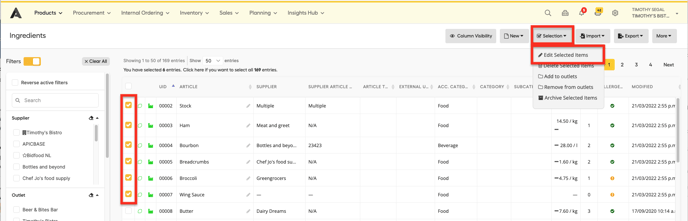
- Er verschijnt een popup met de volgende velden
- Artikel Type
- Inventaris categorie
- Categorie
- Subcategorie
- Geverifieerd voor productie
- Toegestaan in productie
- Merk
- Bewaarinstructies
- Houdbaarheid
- Aangepaste velden
- Vul de juiste waarden in voor de velden die je wilt veranderen en klik op "Bewerk".
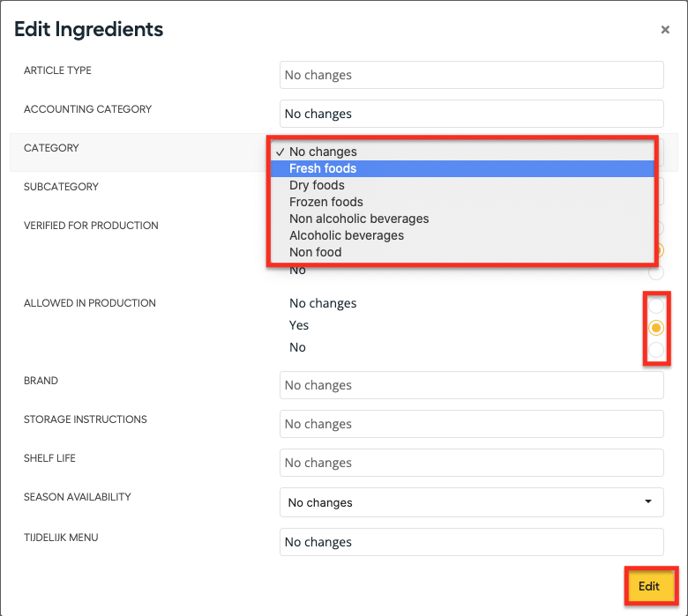
- De waarden voor de veranderde velden worden nu bij alle geselecteerde ingrediënten veranderd.
